wgnuplot modeの機能の説明
以下ではwgnuplot-modeの機能について説明します。wgnuplot-modeは基本的にはキー操作で機能を使いますが、メニューからも機能を使うこともできます。例えば、Ctrl+l Ctrl+oという記述は「Ctrlキーとlキーを同時押しし、その後Ctrlキーとoキーを同時押しする」、という意味です。
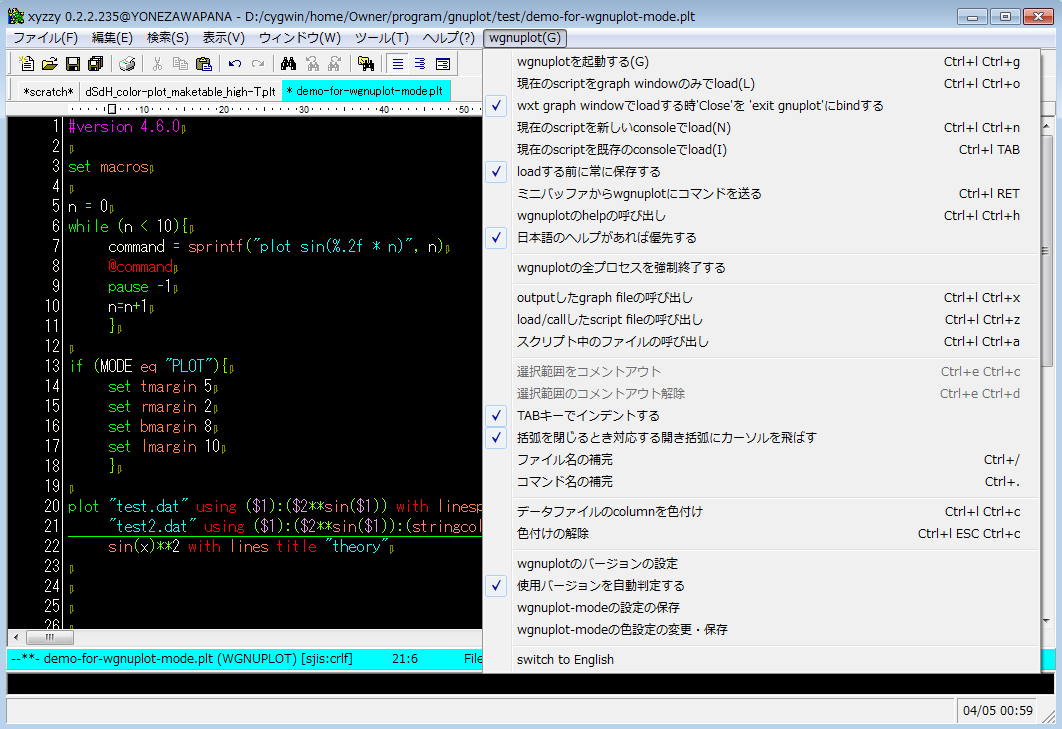
- wgnuplotにスクリプトを送るコマンド
- wgnuplotに1行だけ命令を送るコマンド
- wgnuplotを立ち上げるコマンド
- gnuplotのヘルプを呼び出すコマンド
- スクリプト中のファイルを呼び出すコマンド
- 補完コマンド
- スクリプトファイルの編集に便利なコマンド
- データファイルを見やすくするコマンド
- 複数のバージョンのwgnuplotの併用
- バージョンの自動判定
wgnuplotにスクリプトを送るコマンド
これらのコマンドは皆wgnuplotに現在編集中のスクリプトを読み込ませますが、若干動作が違います。場合に応じてどのコマンドを使うか選択してください。なお、wgnuplot-modeメニューの「ロードする前に常に保存する」にチェックをしてあると、以下の3つのコマンドを実行する際にスクリプトが保存されてからwgnuplotに送られます。
- Ctrl+l Ctrl+o(もしくはメニューの「現在のscriptをgraph windowのみでload」
- 現在のスクリプトを新しく立ち上げたwgnuplotに読み込ませる。この操作ではグラフウィンドウのみが開きます。もしコンソールウィンドウを開きたい場合はグラフウィンドウ上でスペースキーを押します。また、スクリプトにエラーがあるとグラフウィンドウは閉じてしまいます。なお、wxtターミナルの場合、このコマンドで立ち上げたグラフウインドウを閉じてもプロセスが残ってしまいます。グラフウィンドウを閉じるときにプロセスも閉じるにはメニューの「wxt graph windowでloadする時'Close'を'exit gnuplot'にbindする」にチェックを入れてください。
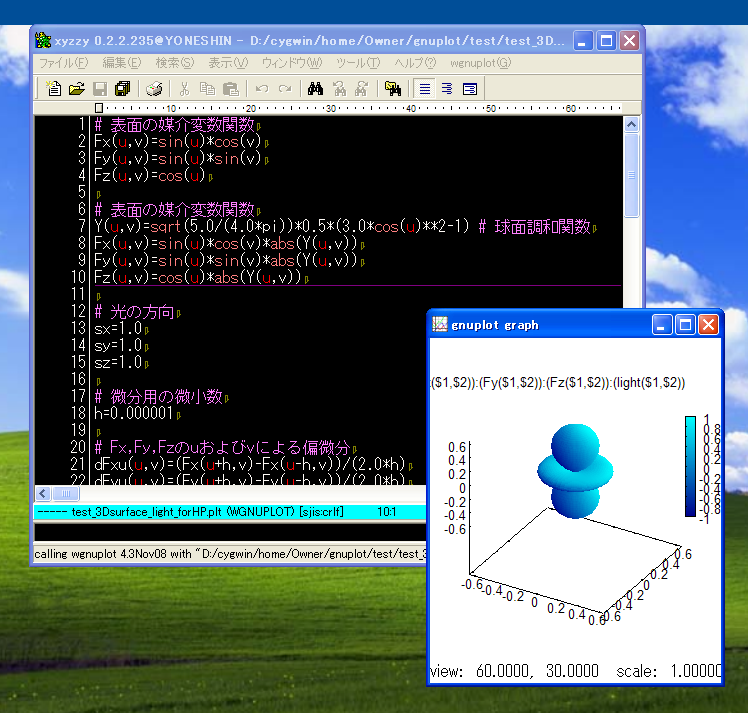
- Ctrl+l Ctrl+n(もしくはメニューの「現在のscriptを新しいconsoleでload」)
- 現在のスクリプトを新しく立ち上げたwgnuplotに読み込ませる。この操作では、グラフウィンドウとコンソールウィンドウが両方開きます。また、エラーが起きた場合もウィンドウは閉じません。

- Ctrl+l Ctrl+i(もしくはメニューの「現在のscriptを既存のconsoleでload」)
- 現在のスクリプトをwgnuplotに読み込ませる。この操作では、グラフウィンドウとコンソールウィンドウが両方開きますが、すでに開いているwgnuplotがある場合はそのwgnuplotを使います。エラーが起きた場合、ウィンドウは閉じません。
wgnuplotに1行だけ命令を送るコマンド
- Ctrl+l Ctrl+m(もしくはメニューの「ミニバッファからwgnuplotにコマンドを送る」)
- wgnuplotにミニバッファから1行だけ命令を送ります。このコマンドを入力するとエディタの下にあるミニバッファにカーソルが移動するので、そこから1行だけ命令をwgnuplotに送ることができます。この際、@@を入力すると、それは現在のファイル名に置き換わります。たとえば、データファイルをためしにプロットしてみたいとき、データファイルを開いてCtrl+l Ctrl+mと入力し、ミニバッファにplot @@ u 2:3と入力すると、そのデータファイルの2列目をx、3列目をyとしてデータがプロットされます。
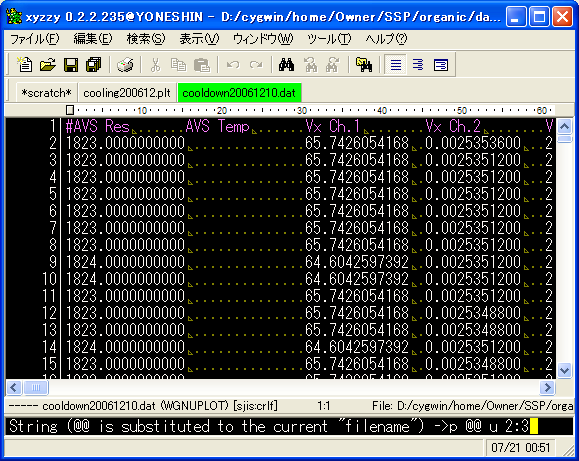
wgnuplotを立ち上げるコマンド
- Ctrl+l Ctrl+g (もしくはメニューの「wgnuplotを起動する」)
- wgnuplotを起動します。
gnuplotのヘルプを呼び出すコマンド
- Ctrl+l Ctrl+h(もしくはメニューの「wgnuplotのhelpの呼び出し」)
- gnuplotのヘルプを呼び出します。
スクリプト中のファイルを呼び出すコマンド
- Ctrl+l Ctrl+x(もしくはメニューの「outputしたgraph fileの呼び出し」)
- アウトプットしたグラフファイルを(拡張子に関連付けられているアプリケーションを用いて)開きます。具体的にはスクリプト中で
set outputで指定されているファイルを開きます。set outputで指定されているファイルが複数あるときは、以下のようにポップアップが開いてどのファイルを開くか指定できます。 - Ctrl+l Ctrl+z(もしくはメニューの「load/callしたscript fileの呼び出し」)
- スクリプト中で
loadまたはcallされているファイルをxyzzyで開きます。そのようなファイルが複数あるときは、ポップアップが開いてどのファイルを開くか指定できます。 - Ctrl+l Ctrl+a(もしくはメニューの「スクリプト中のファイルの呼び出し」)
- スクリプト中に書かれているファイル名のうち、そのファイルが実際に存在している場合にそのファイルを開きます。複数の存在するファイル名がスクリプト中にある場合、ポップアップからどのファイルを開くか指定します。.plt、.datなど幾つかの拡張子のファイルはxyzzyで開きます。そのほかのファイルは拡張子に関連付けられているアプリケーションを用いて開きます。
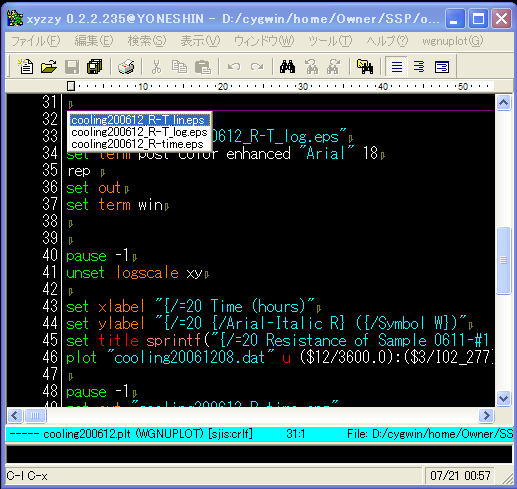
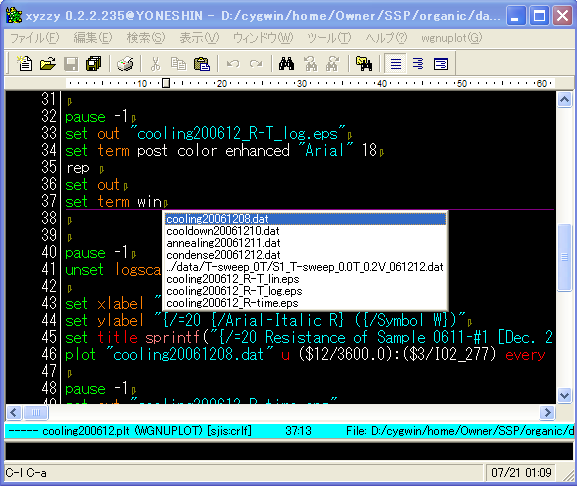
補完コマンド
- Ctrl+/(またはメニューの「ファイル名の補完」)
- 現在編集中のスクリプトのフォルダ内のファイル名を補完します。複数候補がある場合は候補のリストがポップアップ表示されるので、その中から補完するファイル名を選択することができます。また、絶対パスや現在のフォルダからの相対パス(フォルダ区切り:
/)にも対応しています。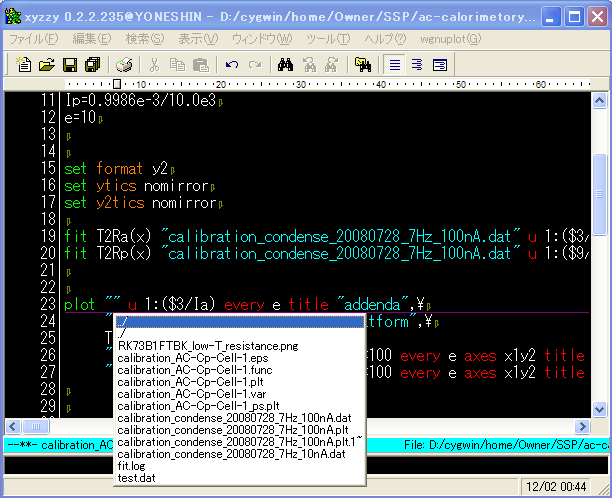
- Ctrl+.(またはメニューの「コマンド名の補完」)
- gnuplotのコマンド名を補完します。複数候補がある場合は候補のリストがポップアップ表示されるので、その中から補完するコマンドを選択することができます。2008年現在、若干動作がイマイチです。

スクリプトファイルの編集に便利なコマンド
- Ctrl+e Ctrl+c(もしくはメニューの「選択範囲をコメントアウト」)
- スクリプトファイル(またはデータファイル)の選択した部分をコメントアウトします(行頭に#を置く)。
- Ctrl+e Ctrl+d(もしくはメニューの「選択範囲のコメントアウト解除」)
- スクリプトファイル(またはデータファイル)の選択した部分をコメントアウトをはずします(行頭の#を取り除く)。
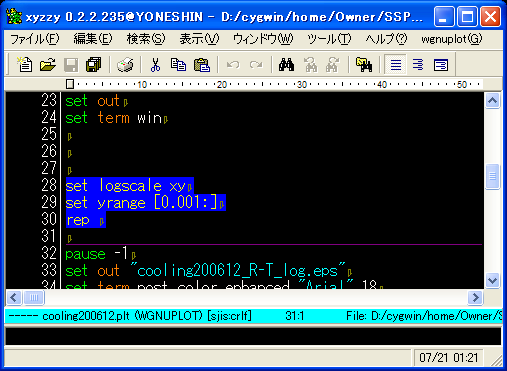
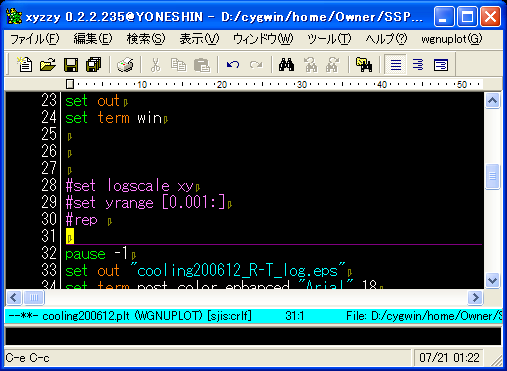
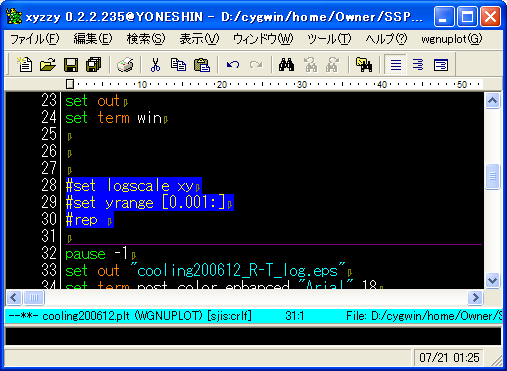
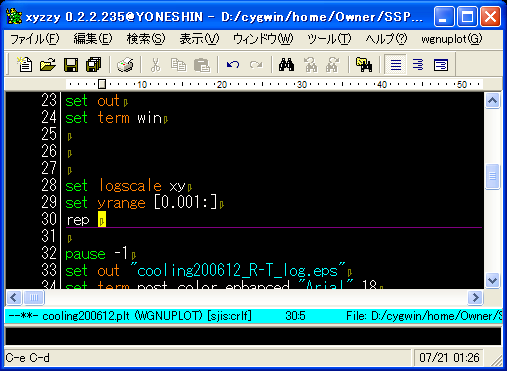
データファイルを見やすくするコマンド
- Ctrl+l Ctrl+c(またはメニューの「データファイルのcolumnを色付け」)
- データファイルの縦の列を色付けします。Ctrl+l Ctrl+cと入力すると、ミニバッファにカーソルが移動して、どの列の色をつけるかの入力を求められます。
例えば、1列目・2列目・3列目に色をつけたい場合は下図のように
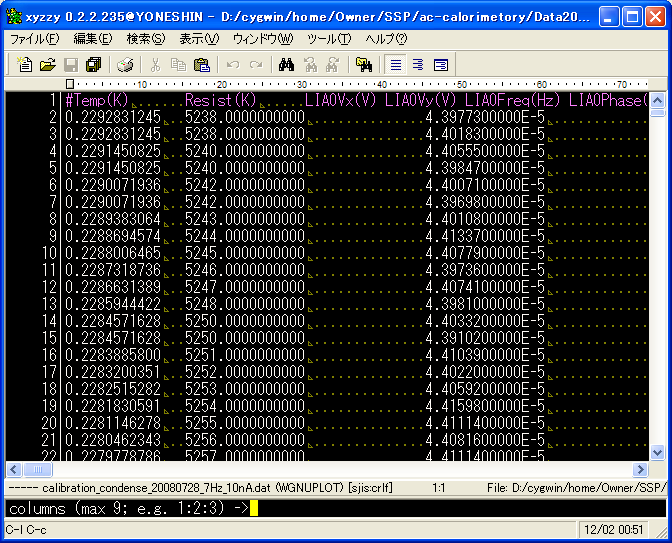
1:2:3と入力し、Enterキーを押します。次にデータファイルの区切り文字を指定します。タブまたはカンマを区切り文字にする場合は
,\tと入力します。すると以下のように指定した行に色がついて表示されます。どの列にどのようなデータがあるのか見るのに便利です。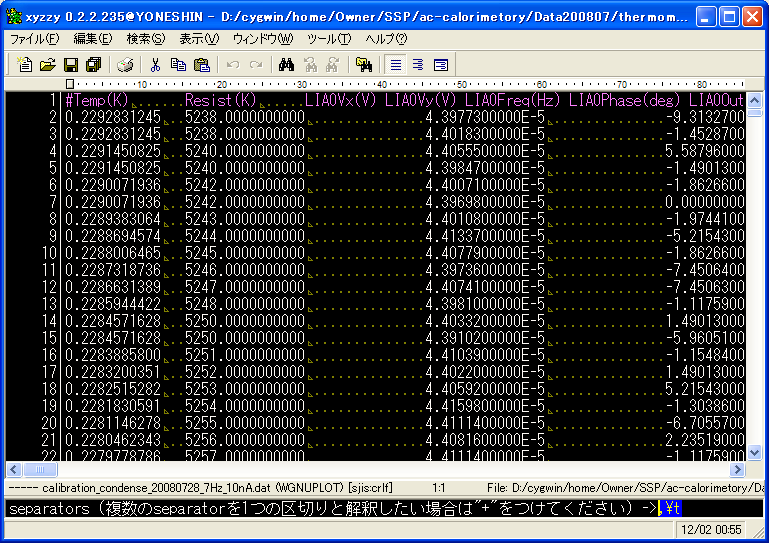

- Ctrl+l Ctrl+Alt+c(またはメニューの「色付けの解除」)
- 上記のデータファイルの色付けを解除します。
複数のバージョンのwgnuplotの併用
- Ctrl+l Ctrl+d(またはメニューの「wgnuplotのバージョンの設定」)
-
gnuplotは現在も精力的に開発が進められているため、複数のバージョンのgnuplot(たとえば安定版とCVS開発版)をインストールしておいて場合に応じて使い分けるようにすると便利です。複数のバージョンを併用できるようにするには、Ctrl+l Ctrl+dコマンドで入れる、以下の設定画面を使用します。
「バージョンの追加」を選ぶと以下のような画面が出てくるので、インストール方法で説明したように使用するwgnuplot.exeを選択してください。「バージョン名」には既存のバージョン名とは違う文字列を指定してください。
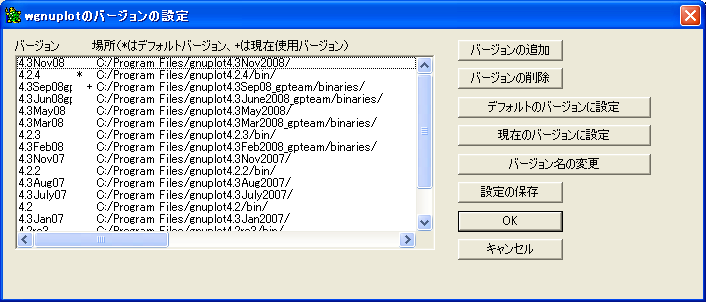 もう使用しないバージョンのwgnuplotがある場合は、そのバージョンを選択して、「バージョンの削除」ボタンをクリックしてください。すると以下のように本当に削除するかたずねられるので、「はい」をクリックするとバージョンを削除できます。
もう使用しないバージョンのwgnuplotがある場合は、そのバージョンを選択して、「バージョンの削除」ボタンをクリックしてください。すると以下のように本当に削除するかたずねられるので、「はい」をクリックするとバージョンを削除できます。 デフォルトで使用するバージョン(主にバージョンの自動判定で使用)や、現在使用するwgnuplotをあるバージョンのものに切り替えたい場合は、そのバージョンをリストから選択して「デフォルトのバージョンに設定」や「現在のバージョンに設定」をクリックすると、切り替えることができます。切り替わると、表の中で * マークや + マークが移動して切り替わったことを示します。下図は現在使用バージョンを4.3Nov08というバージョンに切り替えた場合です。
デフォルトで使用するバージョン(主にバージョンの自動判定で使用)や、現在使用するwgnuplotをあるバージョンのものに切り替えたい場合は、そのバージョンをリストから選択して「デフォルトのバージョンに設定」や「現在のバージョンに設定」をクリックすると、切り替えることができます。切り替わると、表の中で * マークや + マークが移動して切り替わったことを示します。下図は現在使用バージョンを4.3Nov08というバージョンに切り替えた場合です。 バージョン名はリストから選択して「バージョン名の変更」をクリックすると変更できます。
バージョン名はリストから選択して「バージョン名の変更」をクリックすると変更できます。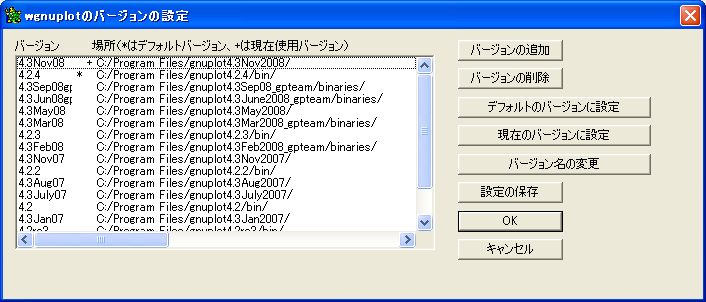 新しいバージョンを追加したりバージョンを削除したりした場合は「設定の保存」をクリックして設定を保存してください。以下のようなウィンドウが出てくるので、「はい」をクリックして保存します。
新しいバージョンを追加したりバージョンを削除したりした場合は「設定の保存」をクリックして設定を保存してください。以下のようなウィンドウが出てくるので、「はい」をクリックして保存します。
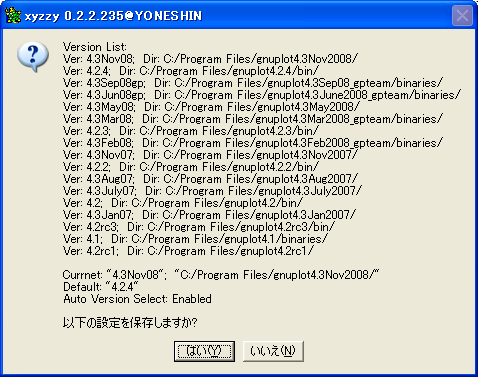
バージョンの自動判定
上で説明したように複数のバージョンのwgnuplotをインストールしている場合、メニューの「使用バージョンを自動判定する」にチェックが入っていると使用するバージョンを自動判定してくれます。そのためには、呼び出すスクリプトの先頭に
#version バージョン名
というコメントを追加しておきます。例えばバージョン名「4.2.4」のwgnuplotでそのスクリプトを呼び出したい場合は#version 4.2.4というコメント文字列をスクリプトの先頭に書きます。すると、Ctrl+l Ctrl+oコマンドなどを実行したときに、そのバージョン名のwgnuplotでスクリプトをロードすることができます。もしスクリプト中に#version ***という文字列がない場合や、該当するバージョン名が見つからない場合はデフォルトバージョンで呼び出します。また#version defaultという文字列を書いた場合もデフォルトバージョンでの呼び出しを行います。デフォルトバージョンは設定で変更できます。